오늘은 하프라이프 2를 좀 더 재밌게 즐길수 있는 MMod 라는 모드를 소개하려고 한다.
기존 하프라이프 2에서 약간의 그래픽 향상, 무기 사운드 변경, 무기 애니메이션 변경 등 여러가지를 개선하여 거의 리마스터급 수준으로 끌어올렸다고 생각하는 모드다.
이건 적 AI의 명중률이 높아지는 것 말고는 게임 내 밸런스를 크게 건드리지 않기때문에, 하프라이프 2 시리즈를 처음 해보려는 사람들과, 하프라이프는 해보고 싶지만 옛날 FPS는 나에게 맞지않는다! 싶은 사람에게 개인적으로 추천하는 모드다.
※주의※ 이 모드를 설치하면 도전과제 달성이 안 될 수도 있습니다.
-설치 방법-
(영상으로 설치 방법을 보고싶다면 글 맨 밑으로)
먼저 하프라이프 2, 에피소드 1 , 에피소드 2를 설치한다.
(하프라이프 2 밖에 없는 사람은 2만 설치해도 될거 같긴하지만, 시도해 보지 않아서 어떤 오류가 있을지는 모름)
-> www.moddb.com/mods/hl2-ep2-enhased-mod/downloads/half-life-2-mmod-version-13
위 사이트에 들어가서
Download Now! 이미지를 클릭한다 -> 잠시 후 다운로드가 시작된다. -> 다운로드 완료
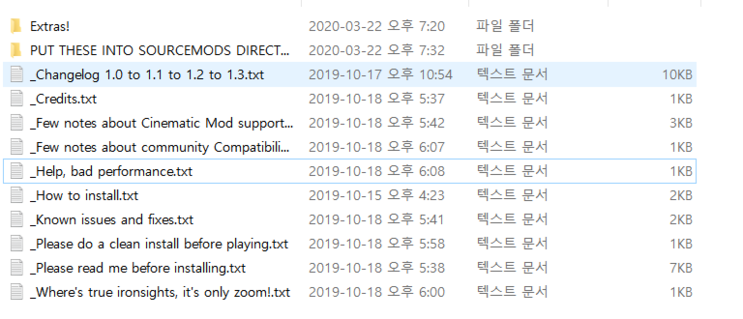
그 다음 압축은 아무데나 풀고, PUT THESE INTO SOURCEMODS DIRECTORY 폴더 안에 있는 폴더들을 전부 복사 한 뒤
C:\Steam\steamapps\sourcemods 에 붙여넣기를 한다.
(맨 앞 C는 스팀을 설치한 드라이버가 D 드라이브면 D, F면 F)
sourcemods 폴더가 없다면 직접 만들면 된다.
★ 주의: 스팀이 설치된 경로가 아닌 스팀 게임만 따로 설치된 경로에는(SteamLibrary\steamapps) 모드 설치가 불가능함
-> 스팀을 껏다 킨다. -> 그 다음 라이브러리를 확인해보면
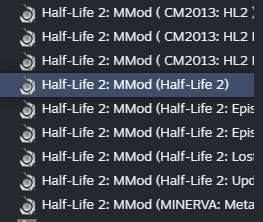
라이브러리 목록에 MMod가 여러가지 추가된걸 볼수 있는데, 이때 우리가 실행해야 할것은
(Half-Life 2) 부터 에피소드 1, 2편이다.
그 외 목록에 있는 다른 모드들에 대해 설명을 하자면
CM2013 = 하프라이프 2 시네마틱 모드이고, 그래픽 향상 위주의 모드
(만약 설치 되어있다면 MMod를 깔고 MMod 붙은거 실행하면 둘 다 적용된 상태로 게임이 가능하다.)
MINERVA = 다른 에피소드 방식으로 만들어진 짧은 캠페인 모드
실행 방법은 위와 마찬가지
[만약 모드 설치가 안 된다면 하프라이프 2 모드 설치 가이드 (tistory.com) 이 글의 1번 방법에 있는 준비물인 SDK를 설치해보세요.]
Half-Life 2 : UPDATE = store.steampowered.com/app/290930/HalfLife_2_Update/
Half-Life 2: Update on Steam
A completely free and extensive community-developed update for Half-Life 2 featuring beautiful lighting, countless bug fixes, and a brand new Community Commentary Mode. With Half-Life 2: Update, there’s never been a better time to revisit City 17.
store.steampowered.com
스팀 상점에 있는 무료 모드인데
각종 버그 개선, 광원효과 등 기존 하프라이프 2에서 밸런스를 제외한 여러가지를 개선한 모드이다.
본편을 할때는 이 모드를 먼저 설치하고 MMod를 실행하는것을 추천하지만,
이 모드에 MMod를 또 설치하면 주요 캐릭터 음성을 제외하고는 다 영어 음성이 나오기 때문에 모든 음성이 한글 음성으로 나오길 원한다면 글 맨 밑에 있는 영상을 보길 바란다.

설치를 끝내고 모드를 실행하면 영어버전이 아닌 이상 메인 화면에서 메뉴 글자들이 깨져보이는데
필자가 6시간 정도 플레이 해본 결과, 게임 플레이에는 전혀 지장이 없다.
메뉴에 있는 저것들을 해석하자면
첫번째는 "새 게임"
두번째는 "게임 불러오기"
세번째는 "옵션"
네번째는 "MMod 전용 옵션"
다섯번째는 "종료"
인게임에서 메뉴를 열었을때는 첫번째가 게임으로 돌아가기고, 두번째가 저장, 세번째가 불러오기다.
MMod 추가 정보들

키보드 옵션에서 아이언사이트(줌) 옵션이 추가된걸 볼수있는데, 이 키를 따로 설정해줘야 인게임에서 사용 가능하다.
그리고 MMod 전용 옵션에 따로 들어가보면

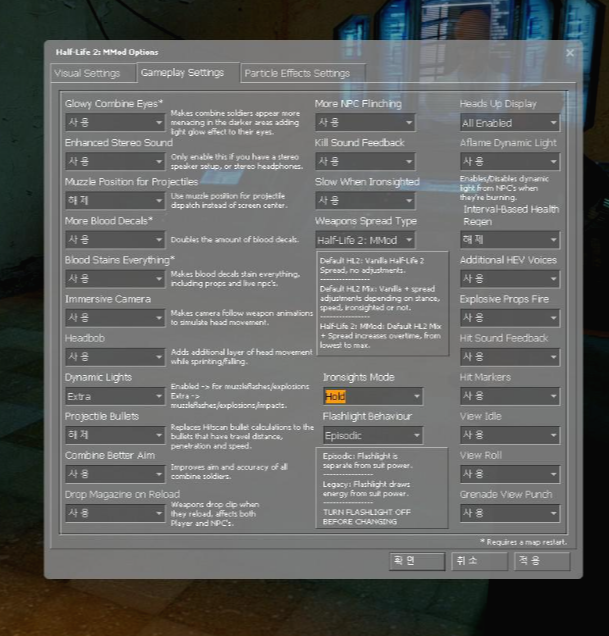
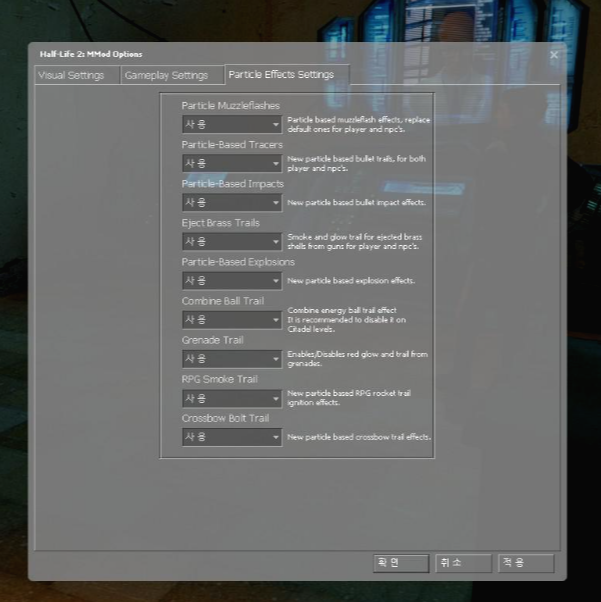
이런식으로 게임플레이 관련, 그래픽 관련 옵션을 설정할수 있는데, 영알못이라면 함부로 건드리지 않는게 좋지만
비주얼 세팅에서 몇개 켜주면 비주얼적으로 좀 더 좋아지니까 맨 왼쪽에 있는 옵션들만 건드려보면서 게임화면을
비교해보면 좋을듯 하다. 난 모션블러와 렌즈더트 옵션은 끄고 나머지는 다 켰다.
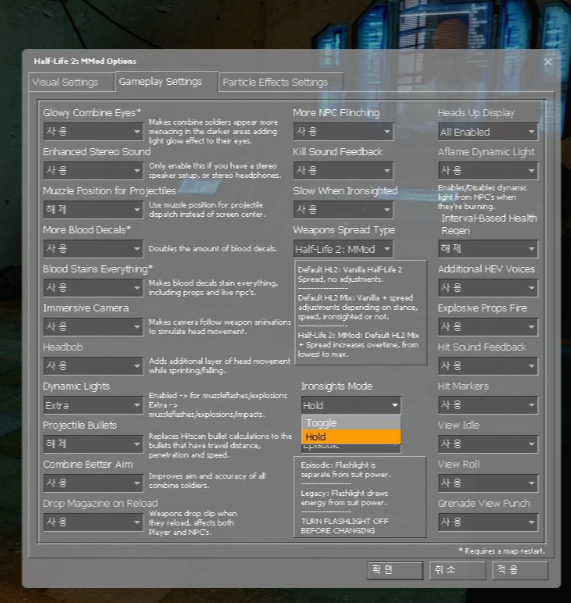
그리고 게임플레이 세팅에서 아이언 사이트 옵션을 꾹 눌러야 할지, 한번만 누르면 될지를 선택할수 있으니 이건 개인 취향에 따라 선택하면 된다.
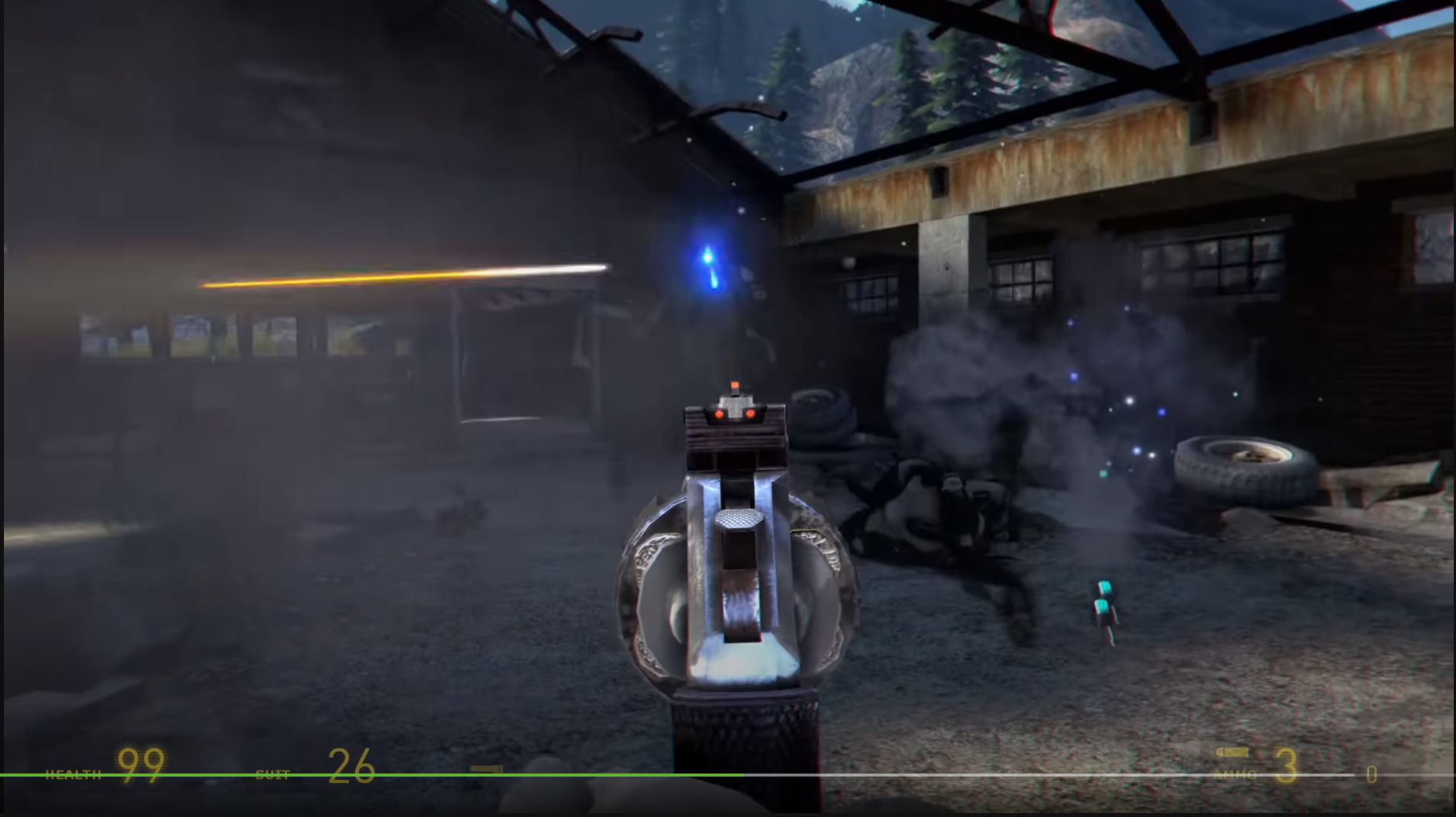
근데 여기서 잠깐, 아이언 사이트 옵션인데 막상 플레이 해보면 게임 트레일러에 나온것과 달리 그냥 줌만 하게 되는데
이런 정조준 아이언사이트를 원한다면 따로 적용해줘야 할것이 있다.

MMod 파일을 압축 풀었을때 나오는 Extra! 폴더 안에 HL2MMod_ProperIronsights.vpk 파일을 해당 게임의 Custom 폴더 안에 넣으면 된다.
예시) 하프라이프 2는 HL2MMod_HL2 - Custom 폴더, 하프라이프 2 에피소드 1 이면 HL2MMod_EP1 - Custom 폴더
이런식이다.
그 외에
위에서 말했듯이 업데이트 모드와 MMOD 두개를 적용하고 한글 음성을 적용하고 싶을때, 크로스 헤어가 안나올때, 영상으로 설치법을 보고싶을때는
내가 5월에 올린 영상을 참고바란다.
이제 모든 설정이 끝났다면, 그 다음부터는 재밌게 플레이 하면 끝
사실 모드 배포하는 사이트에 들어가도 설치 방법과 팁이 있고,
다운 받은 파일 압축을 풀면 모드 폴더에 있는 메모장에도 설치방법과 팁이 적혀있어서 영어를 조금만 할줄 안다면 이 글은 필요없겠지만, 그래도 이 모드의 존재를 모르는 사람들과 하프라이프 2를 입문하려는 사람들을 위해 최대한 간단하게 설명해주면 도움이 되지 않을까 라는 생각으로 써보았다.
즐거운 하프라이프 2 플레이가 되길 바라며 이만 글을 마침
+ 직접 적용 후 플레이 한 영상들 (본편, 에피1, 에피2) (아이언 사이트 정조준은 적용하지 않음)
(원래 7달 전에 이전 블로그에서 쓴 글인데, 블로그를 옮겼기 때문에 좀 더 보충해서 가져왔습니다.)
+ 2023.04.16 MMOD 추가 팁 영상 업로드
https://youtu.be/rfQkGOn-N-M
+ 2024.12.11 내용 추가
하프라이프 2 20주년 업데이트 이후 실행이 안 되는 분들은
제작자가 만든 이 패치를 덮어 씌우고 스팀을 재시작한 다음에 MMOD를 실행해 보세요.
[ Half-Life 2 : MMod ] Version 1.3 20th Anniversary FIX file - ModDB
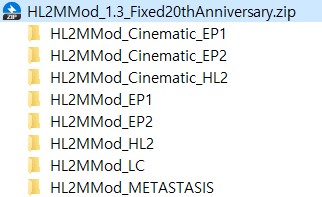
그리고 창작 마당에 있는 스킨들을 구독하면 MMOD에도 적용되기 때문에
MMOD 전용 스킨이 아니라면 제대로 적용되지 않을 수도 있습니다.
(이건 저만 그런 거일 수도 있으니 확인이 필요할 듯)
'하프라이프 > 모드 정보' 카테고리의 다른 글
| 하프라이프: 업링크 간략한 소개와 설치 방법 (하프라이프 데모) (0) | 2021.03.09 |
|---|---|
| 하프라이프: 안티-클라이맥스 모드 설치 방법 (Half-Life: Anti-Climax) (0) | 2021.02.15 |
| 하프라이프 2 시네마틱 모드 설치 방법 (CM2013) (14) | 2021.02.14 |
| 블랙 메사 Azure Sheep: Part One EXTENDED 모드 설치 방법 (0) | 2021.01.24 |
| 하프라이프 1을 기반으로 만든 모드들 추천 (0) | 2021.01.12 |





댓글